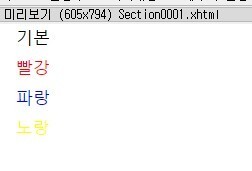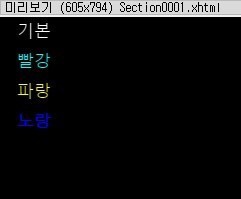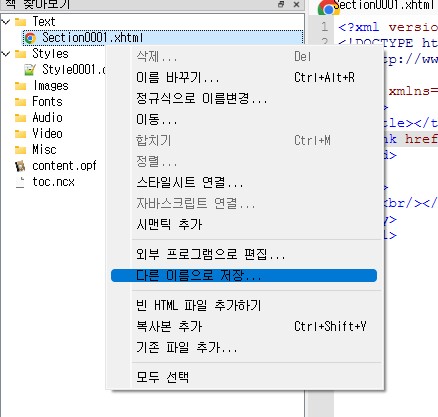내맘대로의 EPUBGUIDE.NET에서 편집자의 의도를 그대로 살려 전자책을 제작해 드립니다.
종이책의 편집 스타일을 최대한 유지하며, 팝업 주석 처리, 이미지 확대 축소 등 전자책의 장점을 반영하여 전자책을 제작합니다. 탬플릿을 사용하지 않고, 책 한권 한권 고유 스타일을 살리기 때문에 전자책에서도 종이책 디자인을 느낄 수 있습니다.
한국출판문화진흥원의 [텍스트형 전자책 제작 지원 사업] 선정 도서는 ‘제작 난이도별 제작비 산정 기준에 근거하여’ 제작 단가를 산정하고, 일정에 맞춰 제작을 해 드리니 많은 문의 바랍니다. 자세한 내용은 여기로: https://www.epubguide.net/notice/309오래 전 작성된 글은 현재의 Sigil 버전과 차이가 날 수 있습니다. 등록 일자를 확인 하고 1년 이상 지난 글은 변경된 내용이 있는지 확인하시기 바랍니다.
'왕초보를 위한 클릭으로 EPUB 만들기'에서 설명한 이미지 넣기 영상입니다.
클릭 편집 탬플릿을 그대로 사용해, 마우스 클릭으로 왼쪽, 가운데, 오른쪽 정렬 이미지를 넣었습니다.
어때요. 이미지 넣기 참 쉽지요^^?
왕초보를 위한 클릭으로 EPUB 만들기 | 박웅영 | 내맘대로- 교보ebook
내맘대로의 EPUBGUIDE.NET인터넷에서 전자책(EPUB)을 검색하면 언제나 EPUBGUIDE.NET으로 연결된다. 초보자든 숙련자든 전자책 편집자라면 방문 할 수 밖에 없는 내맘대로의 EPUBGUIDE.NET EPUB 전문 편집자도
ebook-product.kyobobook.co.kr
'Sigil 사용 설명서' 카테고리의 다른 글
| Sigil의 Workspace 활용하기 - 강제종료로 날려버린 3시간 복구하기 (0) | 2023.03.23 |
|---|---|
| 클릭으로 EPUB 만들기 - 제목 편집 (0) | 2023.03.20 |
| Sigil 1.9.3 업데이트 안 (0) | 2023.03.17 |
| sigil에서 사용하는 특수 클래스/태그/속성 (0) | 2023.02.14 |
| 아마도 평생 한번 겪을까 싶은 Sigil의 특이한 오류 (0) | 2022.09.07 |